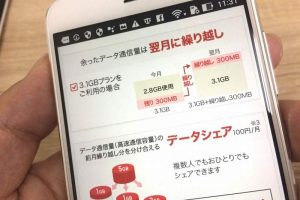UQモバイルはKDDIグループが運営する格安SIM(MVNO)です。
普通の格安SIMは間に他の事業者が入っているのですが、UQモバイルの場合は他事業者を通さずau回線を利用できるというメリットがあります。

今回はこのUQモバイルのデータ通信SIMに申し込んでみましたので、申し込み方法を詳しく解説します。
この記事の見出し(ジャンプできます)
UQモバイルの申し込み前に準備しておくもの
予め用意しておかないと、スムーズに申し込みができないものがあるのであらかじめ準備をしておきましょう。
本人確認資料の撮影

UQモバイルで本人確認資料として認められているものは以下になります。
(1)運転免許証・・・公安委員会発行で有効期限内のもの(国際運転免許証を除く)
(2)パスポート・・・有効期限内のもので、現住所が記載されているページも必要 (日本国発行のものに限る)
(3)身体障がい者手帳、療育手帳、精神障がい者保健福祉手帳 ・・・現住所が記載されているページも必要
(4)在留カード・・・有効期限内のもので、顔写真のあるもの
(5)特別永住者証明書・・・有効期限内のもので、顔写真のあるもの
(6)健康保険証 + 補助書類
補助書類は上記の6に該当する場合や、本人確認資料の住所が申し込み住所と異なる場合(最新に更新されていないなど)に必要になります。
補助書類は以下になります。
公共料金の領収書(電気・都市ガス・水道等のいずれか1枚)
住民票
届出避難場所証明書
行政機関発行の領収証
契約者と利用者が異なる場合は、2人分の本人確認資料が必要になります。さらに契約者と利用者の住所が異なる場合には、戸籍謄本や続柄記載のある住民票(発行から3か月以内)など家族であることを証明できる書類も必要になります。
これらの書類が用意できたら、スマホやカメラで撮影し保存しておきます。住所や生年月日、氏名が明確に映るように撮影します。
裏面もある場合には、裏面も撮影します。
保存形式はpngかjpgでファイルの大きさは3MB以内です。
スマホで撮影した場合は基本的に上記の形式になります。
クレジットカード

UQモバイルではクレジットカードが無いと登録できません。
ですので、契約者本人のクレジットカードを用意してください。
どうしても用意できない場合はUQモバイルは利用できません。その代わりにクレジットカードなしで申し込める格安SIMを利用するなどしてください。
メールアドレス

以前使っていたauなどの大手キャリアを解約すると、使用していたキャリアメール(@ezweb.ne.jpなど)は利用できなくなります。
ですので申し込み時に、そのアドレスを記入することはできません。
PCで利用しているプロバイダーメールやGmailなどのフリーメールアドレスを用意して記入するようにしてください。
MNP予約番号
どこかの携帯会社からMNPで乗り換えする場合に限られたことですが、予めMNP予約番号を取得しておく必要があります。

MNP予約番号を取得してから2日以内にUQモバイルに申し込まなけらばいけない点は注意が必要です。
⇒大手キャリアからMNPでUQモバイルに乗り換える方法(MNP予約番号発行の手順も掲載しています)
料金プランの確認
UQモバイルには大きく分けると電話料金一部無料プランと通常のプランの2種類があります。
【通話料金一部無料プラン】
| 月額 | 高速通信容量 | |
| おしゃべりプランS | 1980円 | 月2GB |
| おしゃべりプランM | 2980円 | 月6GB |
| おしゃべりプランL | 4980円 | 月14GB |
| ぴったりプランS(60分無料) | 1980円 | 月2GB |
| ぴったりプランM(120分無料) | 2980円 | 月6GB |
| ぴったりプランL(180分無料) | 4980円 | 月14GB |
おしゃべりプランは国内5分以内の通話が何度でも無料です。
なお、auやau系MVNOからの転入の場合は上記プランに加えて月額1000円アップになります。
【通常プラン】
こちらは無料通話の無いプランになります。
| 月額 | 通信容量 | |
| データ高速 | 980円 | 月3GBまで高速 それ以降は最大200kbps |
| データ高速+音声通話 | 1680円 | 月3GBまで高速 それ以降は最大200kbps |
| データ無制限 | 1980円 | 容量無制限 最大500kbps |
| データ無制限+音声通話 | 2680円 | 容量無制限 最大500kbps |
申し込み途中で迷う部分なので予め決めておきましょう。
UQモバイルの詳しい申し込み方法|実際に申し込んでみた
今回はデータ高速プランに申し込んでみましたので、その流れにそって解説していきます。
PCでの申し込み画面をベースに説明しますが、スマホでもほぼ同じですので安心して読み進めてください。
申し込みページに移動
UQモバイルの申し込みページに移動します。
公式サイト:UQモバイル申込ページ
少し下に移動すると、iphone5sやその他格安スマホも同時に申し込むプランが表示されています。スマホも同時に申し込む場合はここから「新規お申し込みはこちら」ボタンをクリックします。

もう少し下に移動すると、格安SIMのみを購入するプランも表示されます↓

格安SIMだけの場合、SIMの大きさを選択する必要があるのですが、分からない場合は上記赤枠で囲った部分の「動作確認端末一覧」で確認することができます。
iPhoneの場合は「iPhone用のSIM」の申し込みを選択します。
VoLTE用というのは、通話の音声品質が大幅に向上したり、通話と同時に高速通信がしやすくなったりといったメリットのあるものです。
ただし、対応している機種にしか使えないので、利用したい場合は上記の方法で「動作確認端末一覧」から確認しておきましょう。
欲しいSIMの「新規申し込みはこちら」をクリックします。
今回はLTE用のnanoSIMが欲しかったので、これで契約してみます。
料金プランを選択する
新規契約かMNPかを選択します。

その後料金プランを選ぶわけですが、表示されていない場合、上記の赤枠の「その他のプラン」をクリックします。
すると以下の赤枠のように、その他のプランが表示されます。私の場合は「データ高速プラン」を選択しました。

オプションサービスの選択
少し下に移動するとオプションを選択する場面が表示されます。

何のオプションなのか分からない場合には、右側の「詳細」ボタンをクリックすると解説が表示されます。
また、「その他のオプションサービス」をクリックすると、他にも何種類かオプションが表示されます。必要なオプションがあればここで選択しておきましょう。
利用者の年齢確認

契約者自身は18歳以上になりますが、18歳未満のお子さん用に親御さんが購入する場合にはここで18歳未満を選択しましょう。
「安心アクセスV」が無料で利用できます。これは、悪質なサイトやアダルト、ギャンブルサイトなどからお子さんを守るために、アプリやWEBの閲覧権限を設定できるものです。
必要に応じて設定してください。
契約先の選択

UQモバイルは沖縄だけ「UQmobile沖縄」が担当しているという構図らしいので、沖縄の場合「UQmobile沖縄」を選択してください。
その他の場所にお住まいの方は、「UQ Communications」を選択します。
明細の確認

これまで選択してきたプランで料金がいくらになるのかを表示してくれています。
特にMNP転入や、音声通話プランを利用した場合には最低利用期間が設定されている可能性がありますので、しっかりチェックしておきましょう。
問題がなければさらに下にある「ご購入手続きへ」をクリックします。
申し込み内容の確認

表示されている内容に間違いがないことを確認します。また上記赤枠のように、チェック部分をチェックし、「同意する」の方にボタンを移動させます。
すると「次へ」のボタンが表示されるので、それをクリックします。
契約者情報の入力
長くて面倒な部分ですが、ここを間違えると契約できないので、間違えないように正確に記入してください。



クレジットカード情報を記入
上で説明した通り、UQモバイルではクレジットカードがないと申し込みができません。
ここも重要な部分なので間違えないように記入してください。


入力が終わったら「次へ」をクリックします。
記入内容の確認
記入した内容がザーッと表示されます。問題なければ、下の方に移動し以下の「登録を完了する」をクリックします。

本人確認資料のアップロード
登録が完了すると以下のようにアップロード手続きに進む画面が表示されます。「アップロード手続き」のボタンをクリックします。

本人確認資料の種類を選択し、「参照」ボタンをクリック後、初めに用意していた写真を選択します。
裏面もある場合には「本人確認資料2」の方にもアップロード。補助書類が必要な人は、補助書類の方にもアップロードしてください。

終わったら、「全て登録」をクリックします。すると以下のように申し込み完了画面が表示されます。

登録したメアドにも、申込完了のメールが来ています。この後審査があり、通過すれば契約が完了となります。

数日待てば手元にSIMが届きます。私の場合は4日後に届きました。